Photoshop绘制春季海报中常用的藤条(2)
文章来源于 站酷,感谢作者 暮川 给我们带来经精彩的文章!设计教程/PS教程/鼠绘教程2014-04-14
4.用钢笔勾出树叶的形状后 多复制几个,调整大小变换形状。 5.路径的最终效果如下图。 6.设置尖角画笔,选中植物茎路径描边,勾选模拟压力,描边前不要忘了新建图层。在选中植物叶片路径进行填充。效果如下图 7.新
4.用钢笔勾出树叶的形状后 多复制几个,调整大小变换形状。
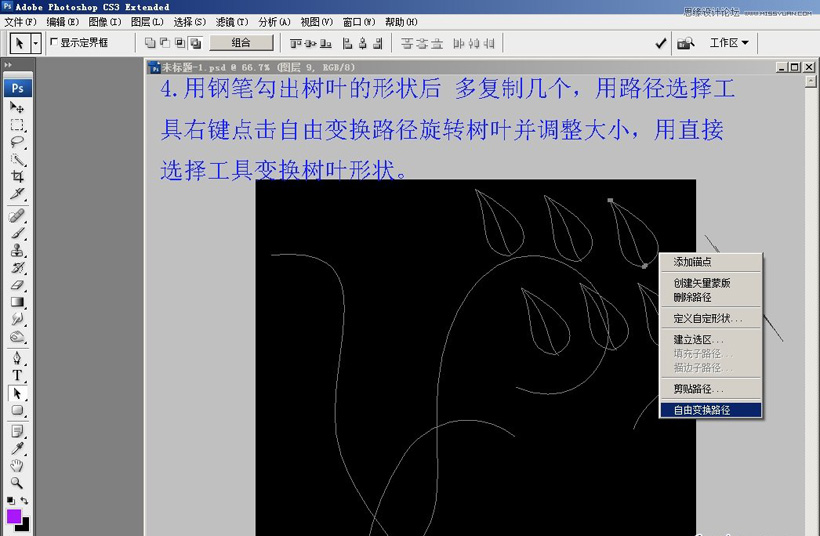
5.路径的最终效果如下图。
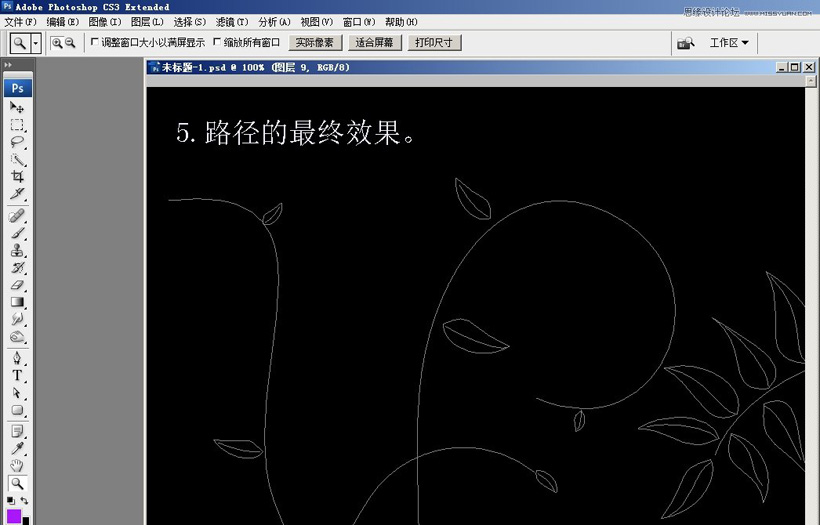
6.设置尖角画笔,选中植物茎路径描边,勾选模拟压力,描边前不要忘了新建图层。在选中植物叶片路径进行填充。效果如下图
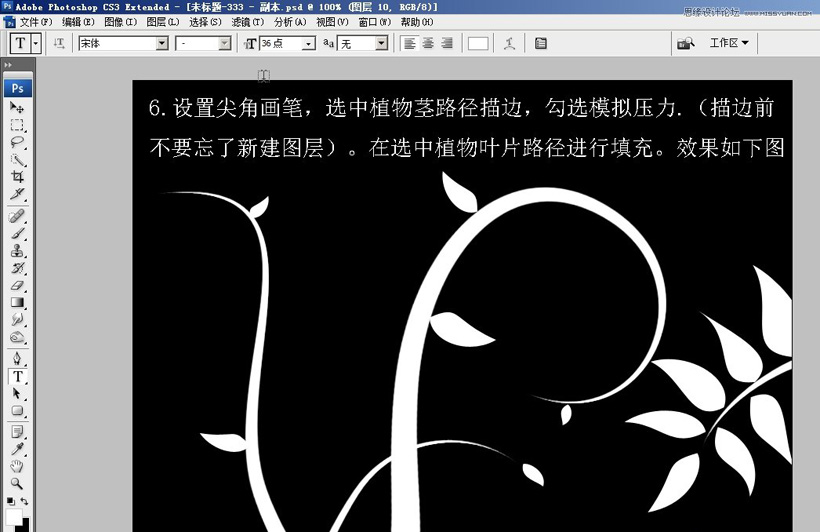
7.新建图层,设置好画笔大小前景色为黑色描边叶脉路径,较小的叶脉用小一点画笔,效果如下图。

8.Ct.-l+鼠标左键点击叶脉图层载入选区,在叶片图层上进行删除,取消选择并删除叶脉图层。到这里植物算是做好了。这时我们看不到效果,把背景图层改成红色时就能看到效果了。保存关闭文件

9.新建文件,随意填充一个颜色,执行“滤镜-渲染-分层云彩”。新建图层填充黄色图层叠加模式为颜色,Shift+Ct.-l+Alt+E盖印图层。然后对图层进行调节,(主要用到色相.饱和度色彩平衡和曲线。)调节完成后再做一步高斯模糊。
10.新建图层增加一个渐变效果。取适当的透明度。新建图层将做好的植物拖进来,如下图。
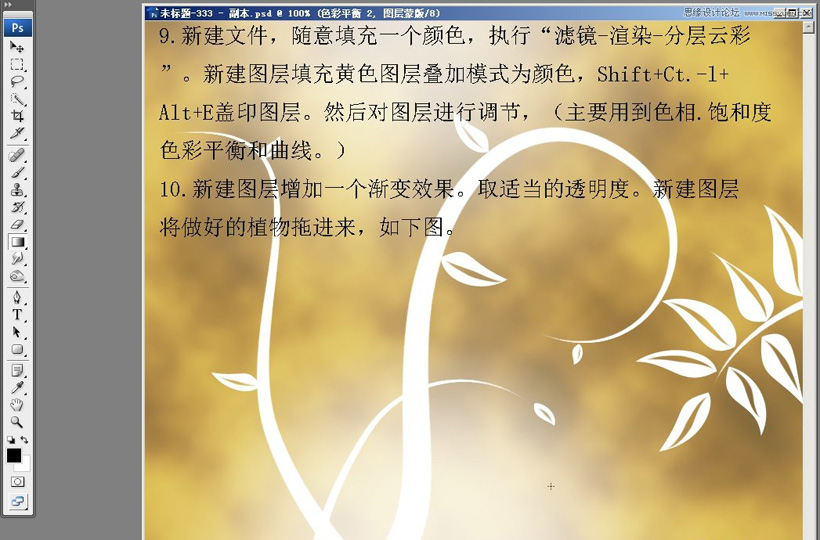
 情非得已
情非得已
推荐文章
-
 Photoshop绘制磨砂风格的插画作品2021-03-16
Photoshop绘制磨砂风格的插画作品2021-03-16
-
 Photoshop结合AI制作扁平化滑轮少女插画2021-03-11
Photoshop结合AI制作扁平化滑轮少女插画2021-03-11
-
 Photoshop结合AI绘制扁平化风格的少女插画2020-03-13
Photoshop结合AI绘制扁平化风格的少女插画2020-03-13
-
 Photoshop结合AI绘制春字主题插画作品2020-03-13
Photoshop结合AI绘制春字主题插画作品2020-03-13
-
 Photoshop绘制时尚大气的手机APP图标2020-03-12
Photoshop绘制时尚大气的手机APP图标2020-03-12
-
 Photoshop绘制立体感十足的手机图标2020-03-12
Photoshop绘制立体感十足的手机图标2020-03-12
-
 玻璃瓶绘画:PS绘制玻璃质感的魔法瓶2020-03-11
玻璃瓶绘画:PS绘制玻璃质感的魔法瓶2020-03-11
-
 像素工厂:用PS设计等距像素的工厂图标2019-03-20
像素工厂:用PS设计等距像素的工厂图标2019-03-20
-
 圣诞老人:使用PS绘制圣诞老人插画2019-02-21
圣诞老人:使用PS绘制圣诞老人插画2019-02-21
-
 Lumix相机:PS绘制粉色的照相机教程2019-01-18
Lumix相机:PS绘制粉色的照相机教程2019-01-18
热门文章
-
 Photoshop结合AI制作扁平化滑轮少女插画2021-03-11
Photoshop结合AI制作扁平化滑轮少女插画2021-03-11
-
 Photoshop绘制磨砂风格的插画作品2021-03-16
Photoshop绘制磨砂风格的插画作品2021-03-16
-
 Photoshop设计春季为主题风格的插画作品
相关文章6332018-07-06
Photoshop设计春季为主题风格的插画作品
相关文章6332018-07-06
-
 Photoshop详细解析封面海报插画绘制技巧
相关文章3302018-06-30
Photoshop详细解析封面海报插画绘制技巧
相关文章3302018-06-30
-
 Photoshop设计简洁风格的清明节插画海报
相关文章11072017-03-29
Photoshop设计简洁风格的清明节插画海报
相关文章11072017-03-29
-
 Photoshop绘制不良道卡通插画游戏人像海报
相关文章15832016-09-04
Photoshop绘制不良道卡通插画游戏人像海报
相关文章15832016-09-04
-
 Photoshop绘制春季创意风格的清纯少女
相关文章15912015-04-29
Photoshop绘制春季创意风格的清纯少女
相关文章15912015-04-29
-
 Photoshop绘制科幻风格的美女特警海报
相关文章14222014-02-18
Photoshop绘制科幻风格的美女特警海报
相关文章14222014-02-18
-
 Photoshop绘画教程:《秘密特工》海报绘制过程解析
相关文章7792010-10-28
Photoshop绘画教程:《秘密特工》海报绘制过程解析
相关文章7792010-10-28
-
 Photoshop鼠绘教程:绘制《海游记》海报
相关文章7742010-06-10
Photoshop鼠绘教程:绘制《海游记》海报
相关文章7742010-06-10
